一.在vm加载配置好centos 6.7 镜像.点击开启此虚拟机开始安装:
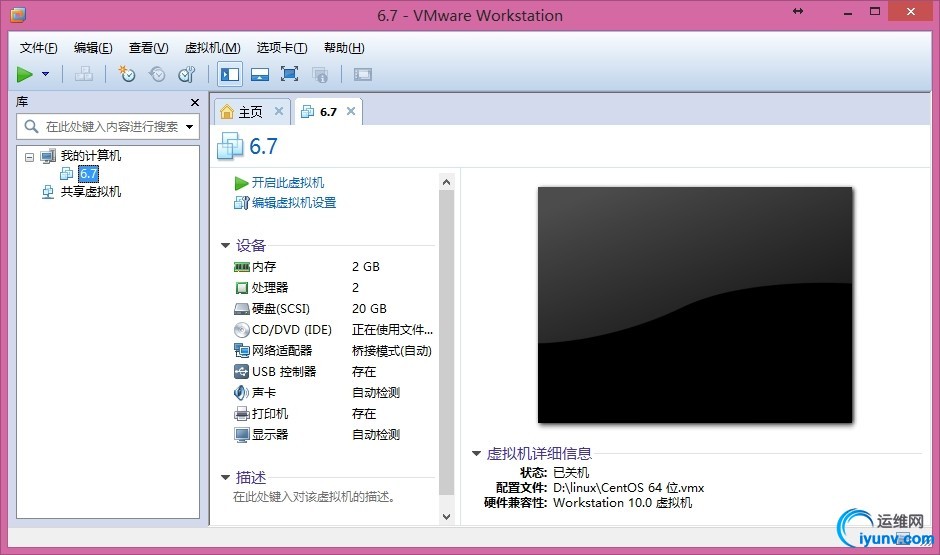
二:回车开始安装
1选项:安装或者升级现有的系统 2选项:使用基本的显卡驱动安装系统 3选项:拯救模式安装系统 4选项:从本地磁盘启动 5选项:测试内存
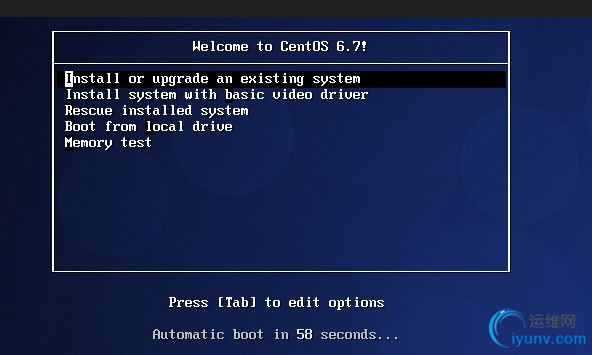
三.检测安装盘文件完整性,按tab键切换到skip.跳过检测.
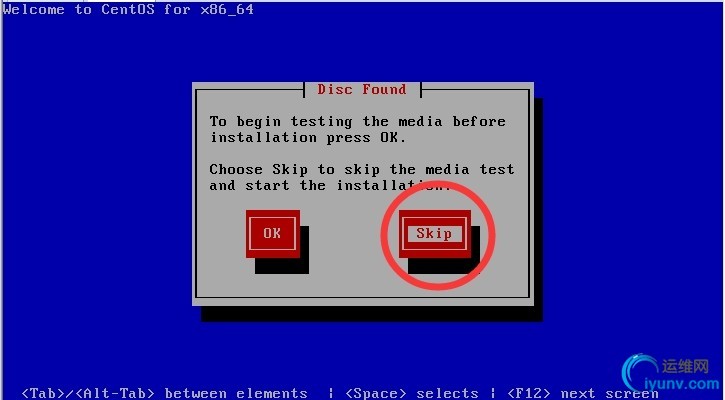
四:下一步,next
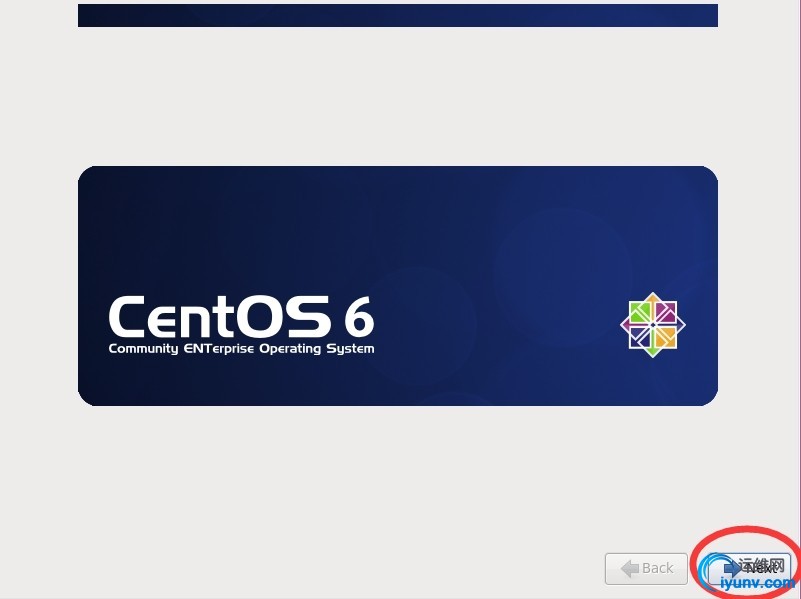
五.选择系统语言.默认english.next
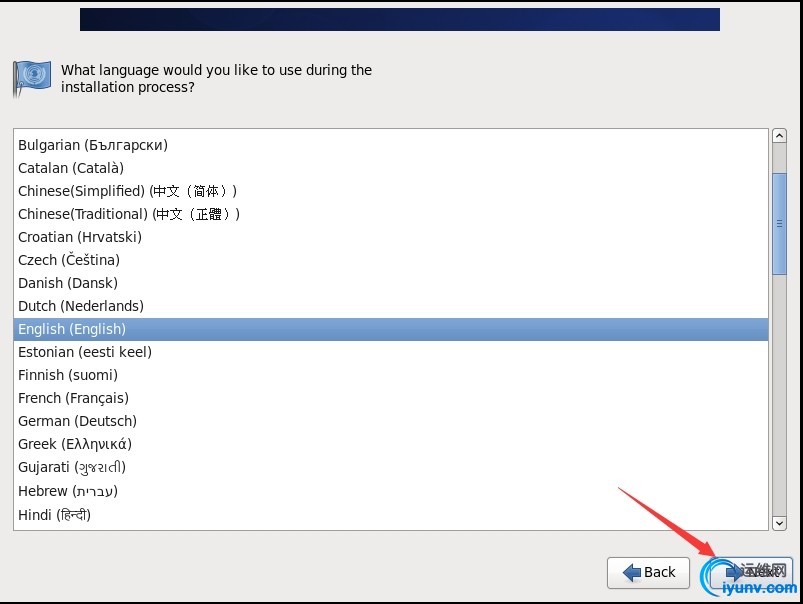
六.选择键盘格式,默认(u.s.english)美式英语.next
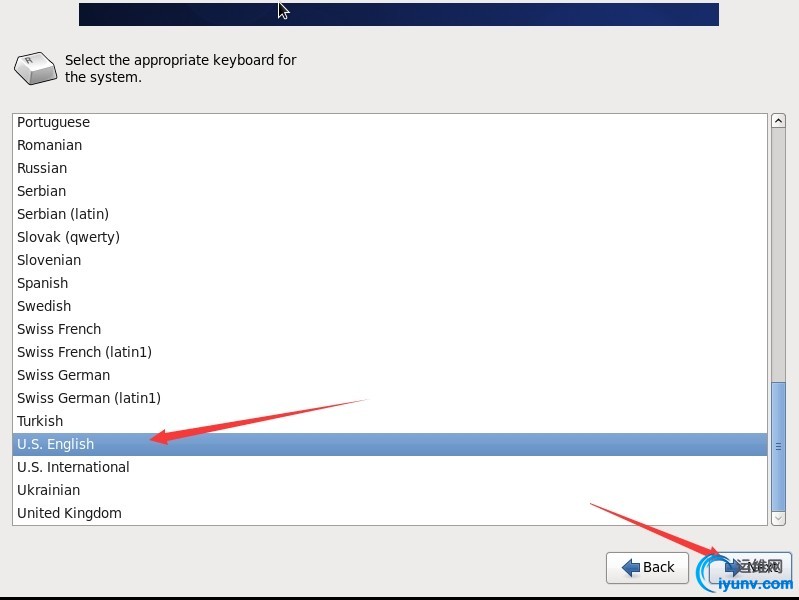 七.选择安装硬盘驱动格式 默认basic Storage Devices ,Next
七.选择安装硬盘驱动格式 默认basic Storage Devices ,Next
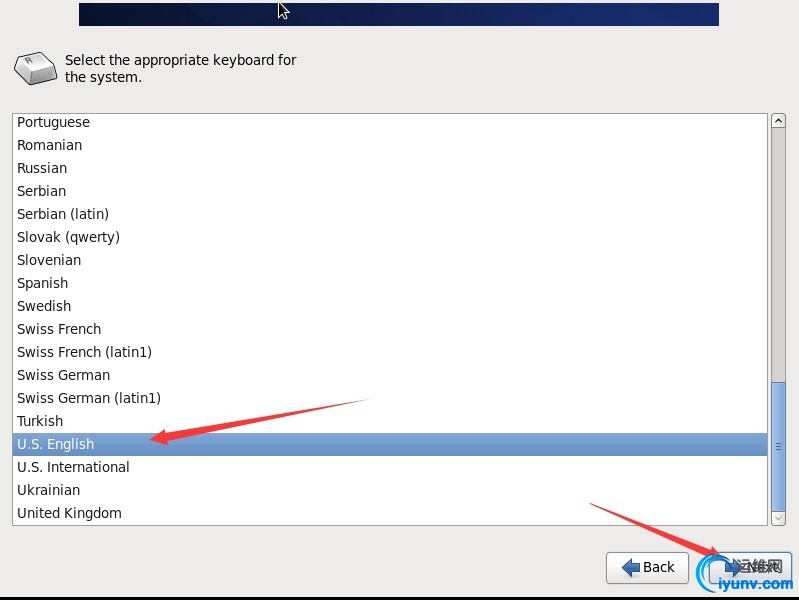 八.提示是否保留硬盘上的数据,我们选yes...
八.提示是否保留硬盘上的数据,我们选yes...
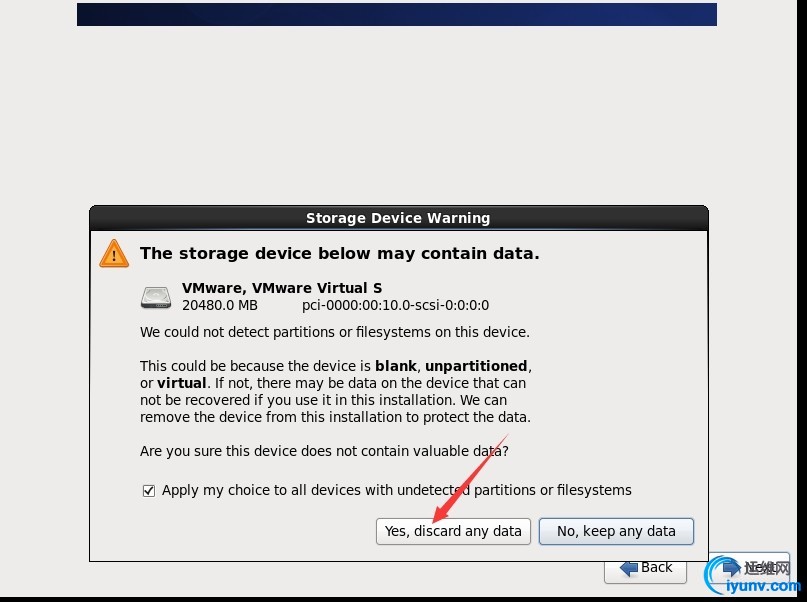 九.设置计算机名字,我这里默认(可根据需要更改名字).next...
九.设置计算机名字,我这里默认(可根据需要更改名字).next...
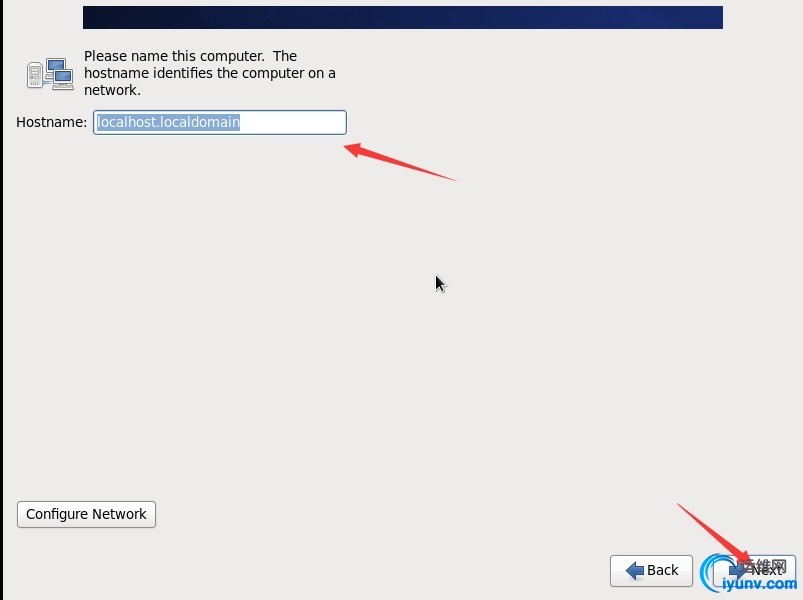 十.选择系统时区.根据自己所安装的地区选择 .我这里选择asia/shanghai. Next
十.选择系统时区.根据自己所安装的地区选择 .我这里选择asia/shanghai. Next
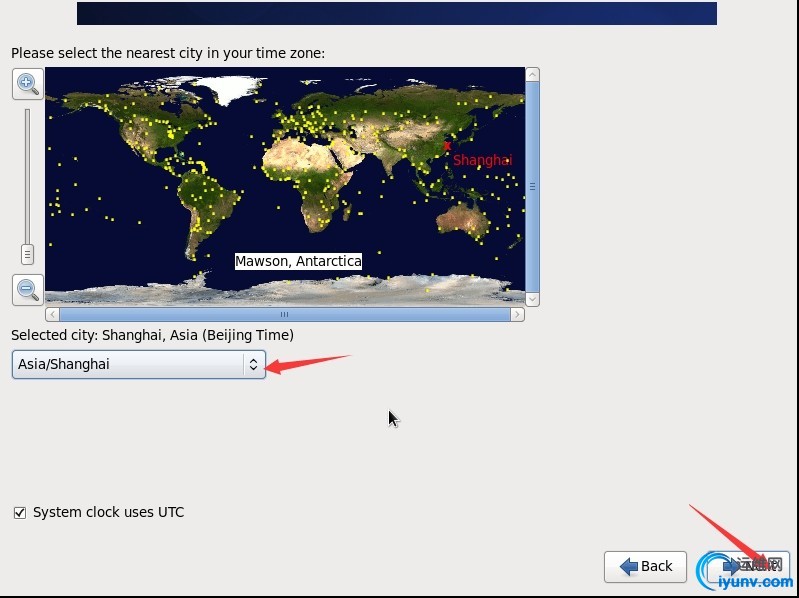 十一.设置root密码,Next.
十一.设置root密码,Next.
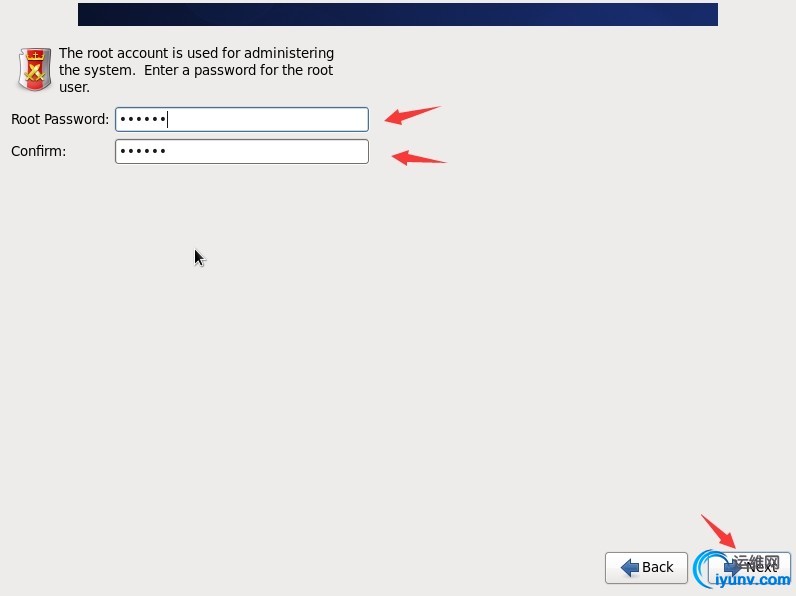 十二.选择分区方式.我们选择Create Custom Layout自定义分区, Next
十二.选择分区方式.我们选择Create Custom Layout自定义分区, Next
{ Use All Space 使用全部的空间 Replace Existing Linux System 替换现有的Linux系统 Shrink Current System 缩减当前的系统空间 Use Free Space 使用未使用的空间 Create Custom Layout 自定义分区}
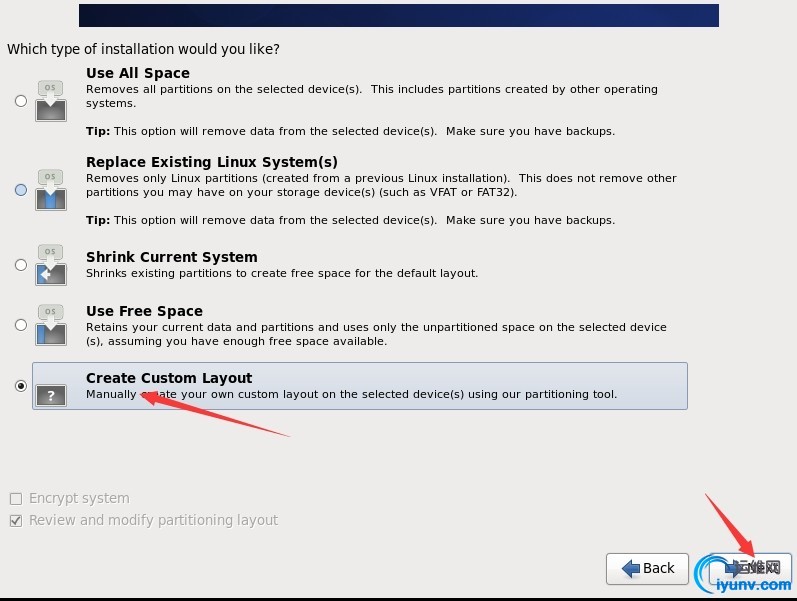 十三.开始分区,
十三.开始分区, 创建标准磁盘分区,选择挂载点为/boot,文件格式为ext4,大小为200M,选择固定大小.ok...

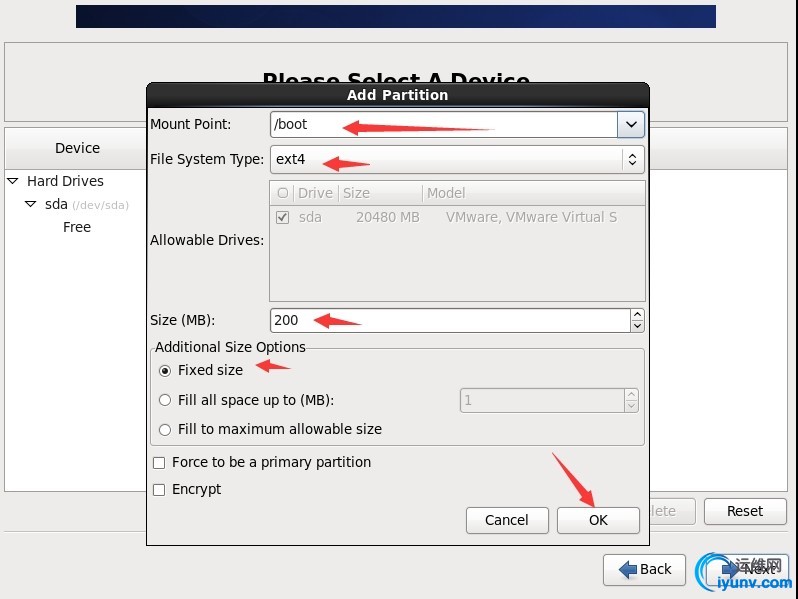
创建物理卷.文件类型选择为physical.volume(LVM),把剩下的磁盘分到这里也可以预留一部分.
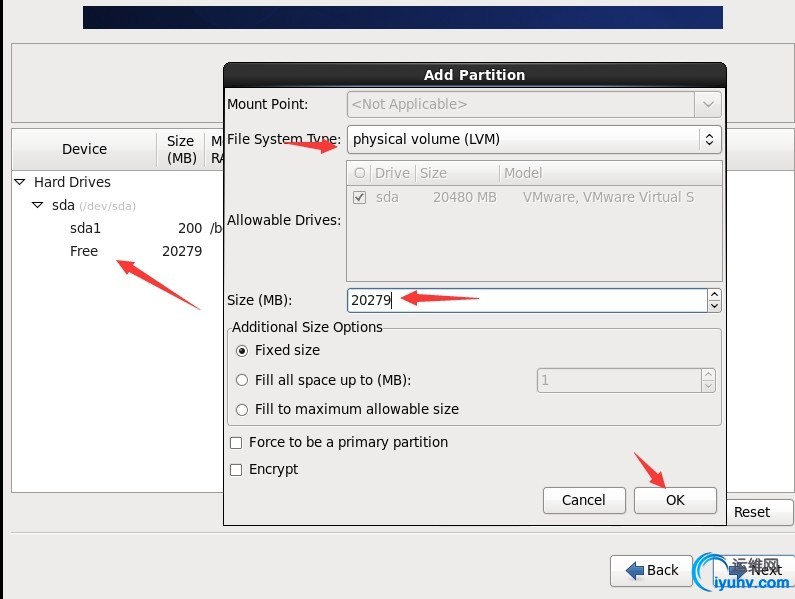
选择刚才创建的物理磁盘,创建逻辑卷组.
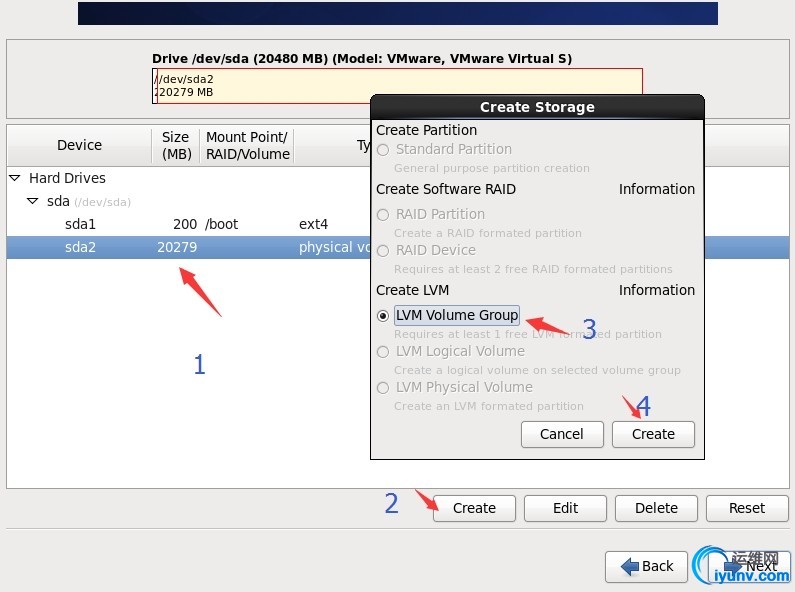
点击Add添加分区,选择swap,取名swap,也可以用换名字,大小设置为2G. 文件格式ext4

同样的方式Add添加用户空间/usr 挂载点选/usr 文件格式ext4 取名LV_usr 大小给20G.
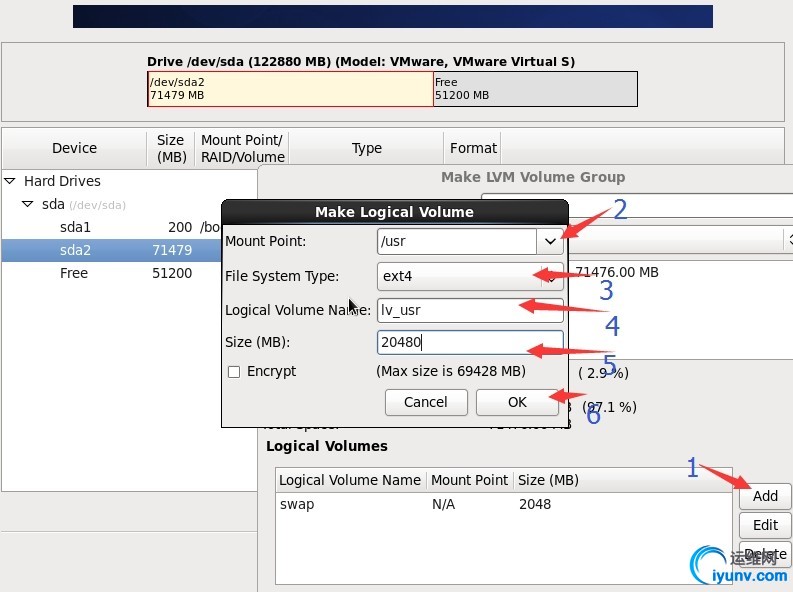
添加挂载点/ 根目录 文件格式ext4 取名lv_root
 十四.分区完成点OK,next,提示初始化,选择初始化
十四.分区完成点OK,next,提示初始化,选择初始化
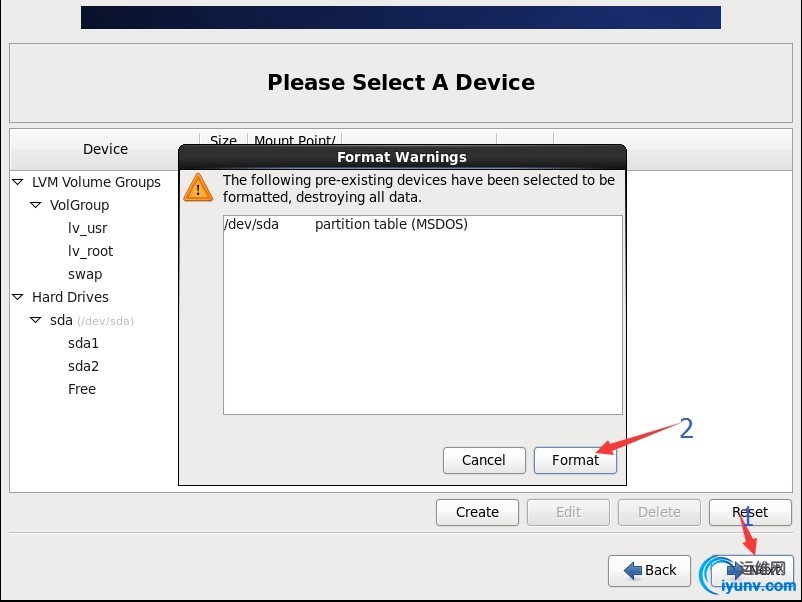 十五.选择写入键盘,Next.
十五.选择写入键盘,Next.
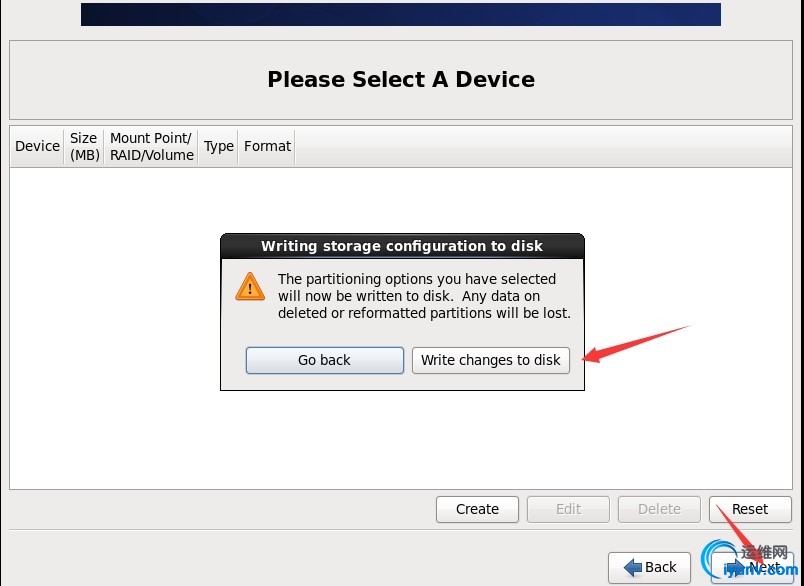 十六.选择启动程序安装位置,默认.Next
十六.选择启动程序安装位置,默认.Next
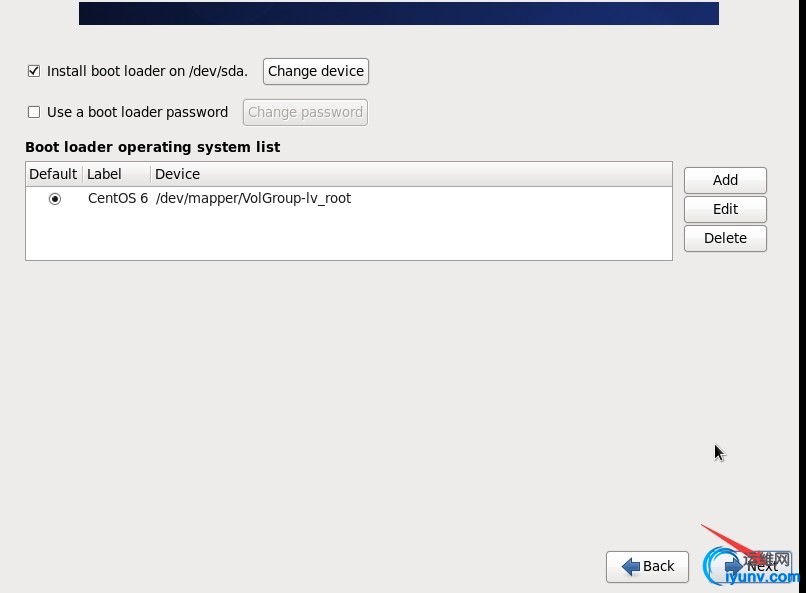 十七.选择安装方式,初学我们选择桌面安装,以后可以更改
十七.选择安装方式,初学我们选择桌面安装,以后可以更改
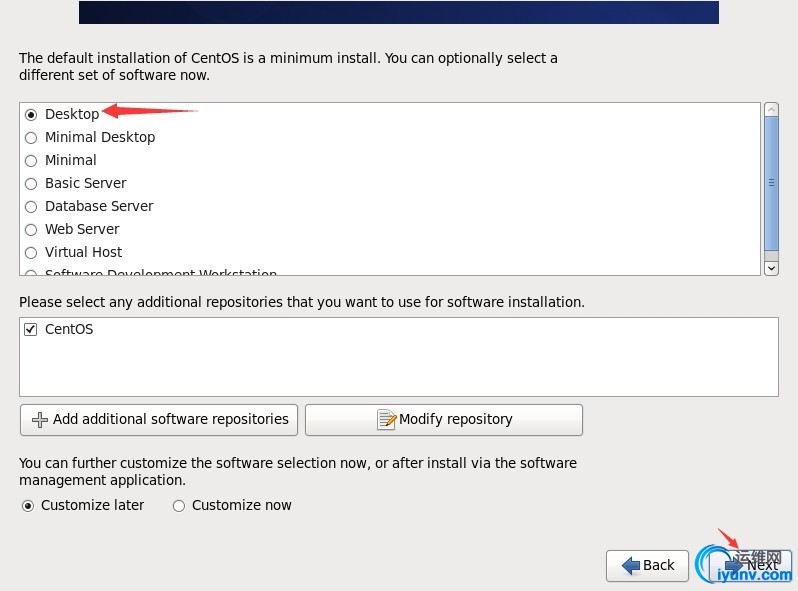 最后重启 reboot 就安装好了!
最后重启 reboot 就安装好了!
|